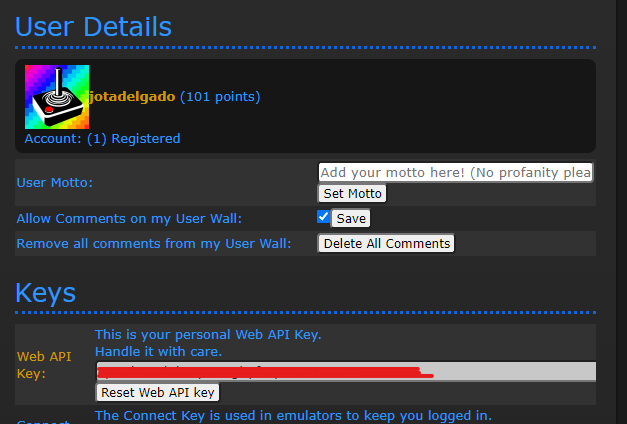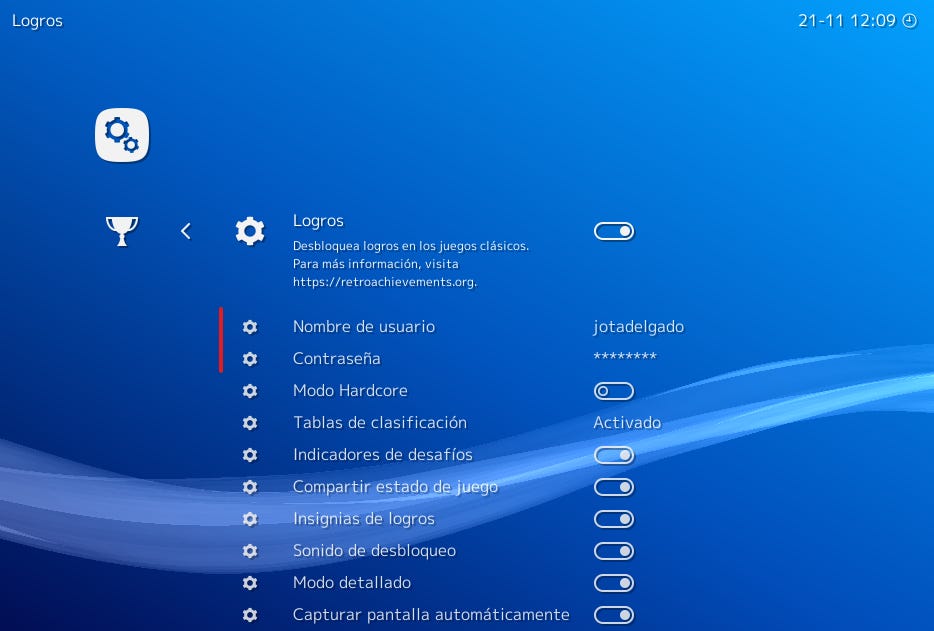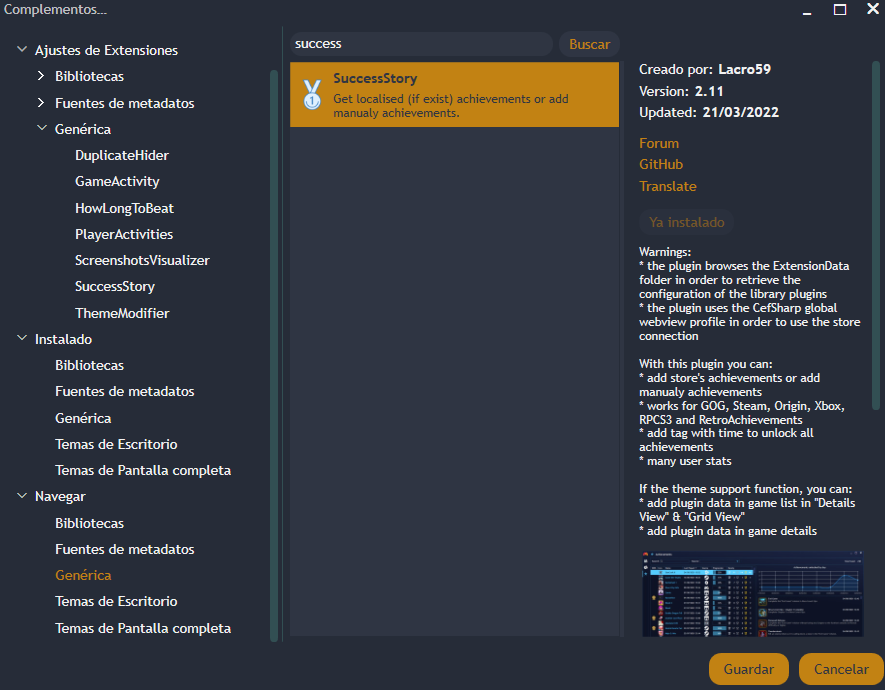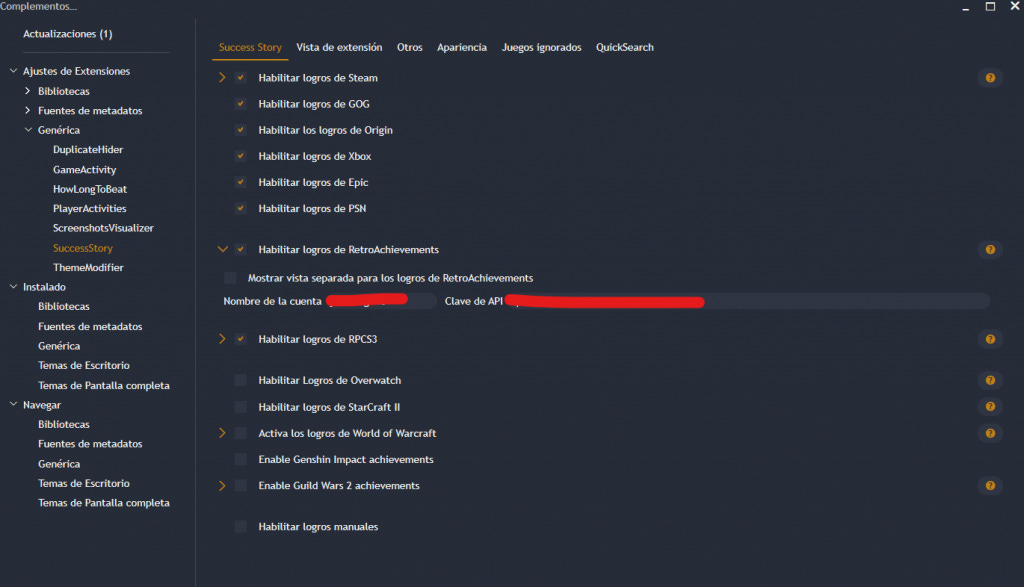Añade logros a tus juegos clásicos con RetroArch y RetroAchivement
¡Descubre cómo añadir logros a tus juegos retro con RetroArch y RetroAchievement! Aprende a configurarlos, desbloquearlos y mostrarlos en tus emuladores favoritos.
Para poder configurar los logros de los juegos retro que ha ido creando la comunidad a lo largo de los años, tenemos que crearnos una cuenta en la web de RetroAchievements. Estos logros son compatibles con consolas de 16bits y 32bits:
Una vez registrados y logueados, nos vamos a nuestro panel de control (Menú → Settings) y copiamos nuestra API key para poder utilizarla en los diferentes emuladores.
Añadir logros a RetroArch
Con dicha cuenta creada, nos vamos a Reotrarch y al menú de Ajustes → Logros. Y en dicha pantalla metemos nuestra cuenta de ReotroAchivements con usuario y contraseña. Las demás opciones las dejamos tal que se muestran en esta captura:
Retroarch es compatible con todos los logros de RetroAchievements es decir, PSX, SNES, NEGO GEO, Mega Drive y un largo etc de consolas y juegos. Normalmente los logros son compatibles con las versión USA de los roms de cada juego y desbloquean automáticamente cuando logramos el objetivo marcado. Sin duda RetroArch es la mejo opción para ello.
Añadir logros a DuckStation
Para el emulador de PSX por excelencia, DuckStation, hacemos lo mismo. Nos vamos al menú Configuración-> Configuración de logros y en esa pantalla activamos los siguientes checks:
En el apartado «Cuenta» deberéis loguearos con vuestro usuario y contraseña de RetroAchievements. Una vez logueado os aparecerá el mensaje de la captura, y podréis darle clic a «Ver Perfil» para ver vuestros logros.
Añadir logros a Playnite
Añadir logros al gestor de juego Playnite, es algo más complicado pero no por ello imposible. Si lo estáis empezando a utilizar, sabed que Playnite solo sirve como visualizador de logros, pero no los activa. La activación corre cargo del emulador propiamente dicho, ya sea RetroArch, DuckStation u otros.
Para poder visualizar nuestros logros, deberemos instalar la extensión de Playnite llamada**«Success Story»**. Para ello nos vamos al icono de Playnite, Menú -> Complementos. Desplegamos ‘Navegador’ y seleccionamos la opción de ‘Genérica’. En el buscador introducimos el nombre de la extensión y una vez hecho clic, nos aparecerá toda info de la misma. Simplemente le damos a «Instalar».
Una vez activa nos pedirá reiniciar Playnite, lo hacemos y volvemos a la misma pantalla. Esta vez, vamos al desplegable Ajustes de Extensiones -> Genérica -> SuccessStory. Y en esta pantalla podemos configurar todos nuestros logros. Tanto de RetroAchievements como de otros servicios.
Para RetroAchievements desplegamos dicha opción y metemos nuestro nombre de usuario y nuestra API, la que hemos guardado en el primer apartado del tutorial. Guardamos las opciones, y cuando añadamos a la biblioteca un juego compatible con RetroAchievements, nos aparecerán los mismo en la info.
En esta pantalla podemos seguir añadiendo logros de diferentes servicios, simplemente activado los checks correspondientes y logueandonos en dichos servicios.